Windows 10 kører på tablets, desktops og laptops. Windows 10-tabletter er i øjeblikket begrænset til kun Surface-linjen, men operativsystemet har funktioner, der er nyttige for tabletejere. Desktopbrugere har også adgang til disse funktioner, selvom det er mindre sandsynligt, at de har brug for dem eller bruger dem. Windows 10 viser dig detaljeret dataforbrug pr. App. Du kan se, hvilke apps der forbrugte, hvor meget data på WiFi eller Ethernet. Appen Indstillinger viser dataforbrug de sidste 30 dage på både WiFi og Ethernet. Det viser dig også dataforbrug af individuelle apps, der er installeret på dit system. Den eneste ulempe er, at der ikke er nogen måde at nulstille dataanvendelse på. Hvis du bruger en tablet, hjælper dette samlede beløb ikke med at administrere din dataplan. Sådan kan du nulstille dataanvendelse på Windows 10.
Nulstil datanvendelse i Windows 10
Der er ingen oprindelig måde at nulstille dataanvendelse påWindows 10. Måske er der en poster i registreringsdatabasen, du kan ændre for at nulstille dataforbruget, men det er den lange måde at gøre det på. En meget lettere måde er at bruge en app kaldet Reset Data Usage. Det er et bærbart værktøj, der kræver et klik for at nulstille din statistik over databrug. Det nulstiller både WiFi- og Ethernet-statistikken.
Download appen og kør den rigtige version tildit system. Den zippede fil indeholder både en 32-bit og 64-bit version. Kør appen, og klik på knappen 'Nulstil dataanvendelse'. Hvis du vil tjekke, hvad den aktuelle statistik over databrug er, kan du klikke på knappen 'Datanvendelse' for at åbne appen Indstillinger og se dem.

Når du har nulstillet statistikken, er der ingen måde at gendanne dem på.
Se datanvendelse i Windows 10
Hvis du vil vide, hvordan du kan se datanvendelsestatistikker uden at gå gennem appen, det er temmelig enkelt. Åbn appen Indstillinger. Gå til netværks- og internetgruppen med indstillinger. Vælg fanen Dataforbrug. Du kan se, hvor meget samlede data der blev forbrugt af alle dine apps.
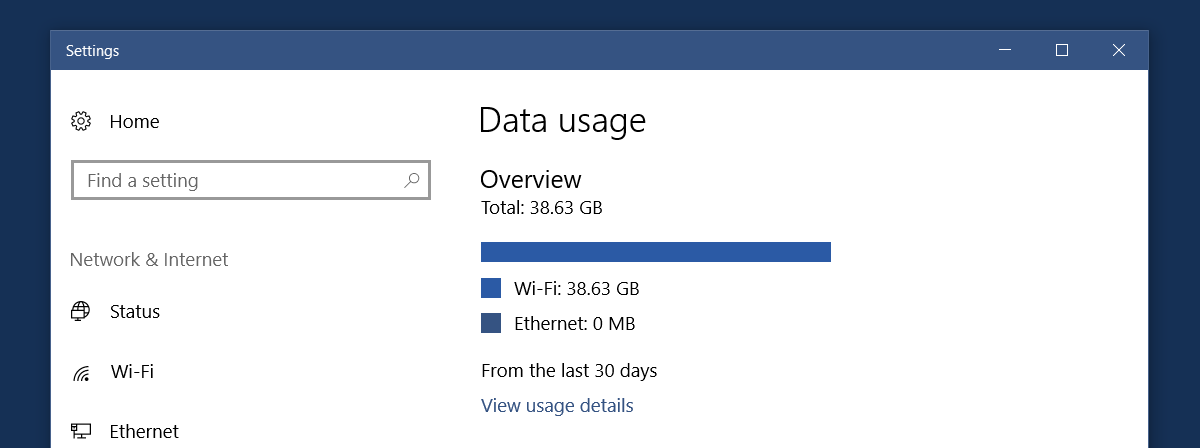
Klik på "Vis brugsoplysninger" for at se, hvor meget data der blev forbrugt af hver enkelt app på dit system.
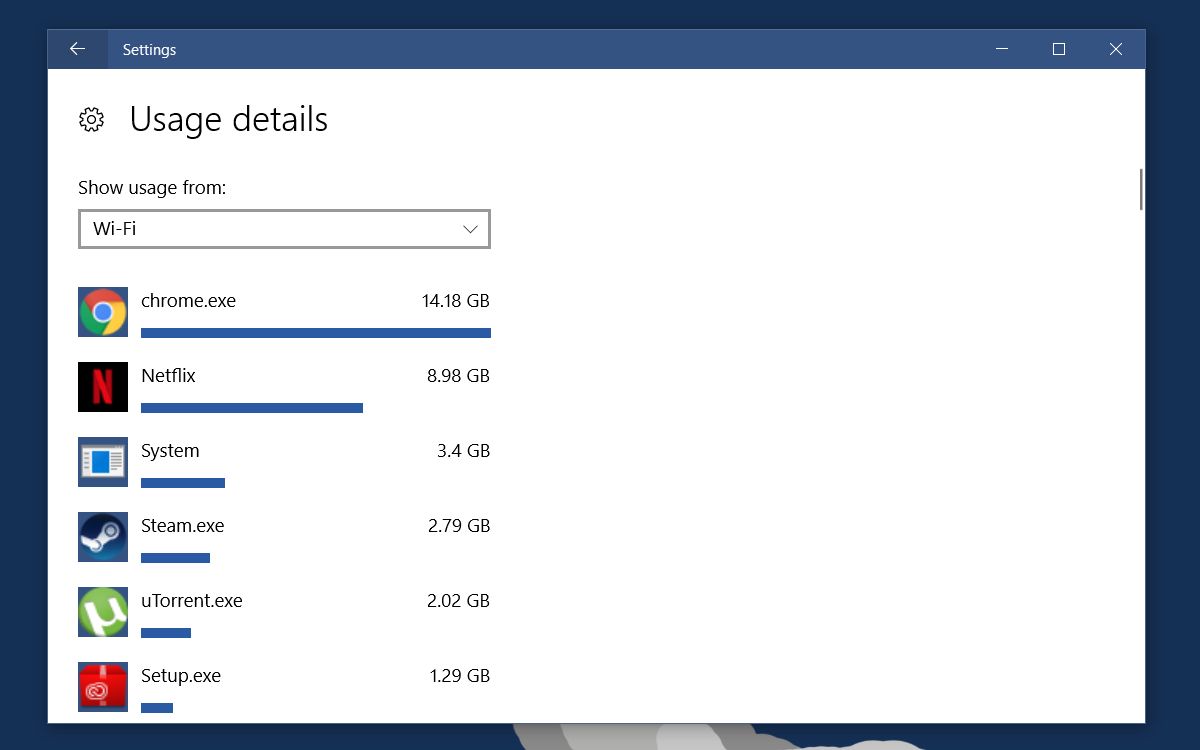
Når du nulstiller denne statistik med appen, gør dettelisten forsvinder. Du kan ikke se datanvendelsesstatistikker for apps, før du bruger dem. Det er en temmelig god måde at tjekke, hvilke apps der konstant bruger internettet, selv når de ikke er åbne. Efter rensning af min datastatistik fyldte de fx straks ud igen, fordi jeg brugte Chrome, hvilket er normalt. Hvad der ikke er normalt, er at Netflix også havde forbrugt ca. 2 MB data, selvom jeg ikke så dem.
Download nulstil brug af data













Kommentarer